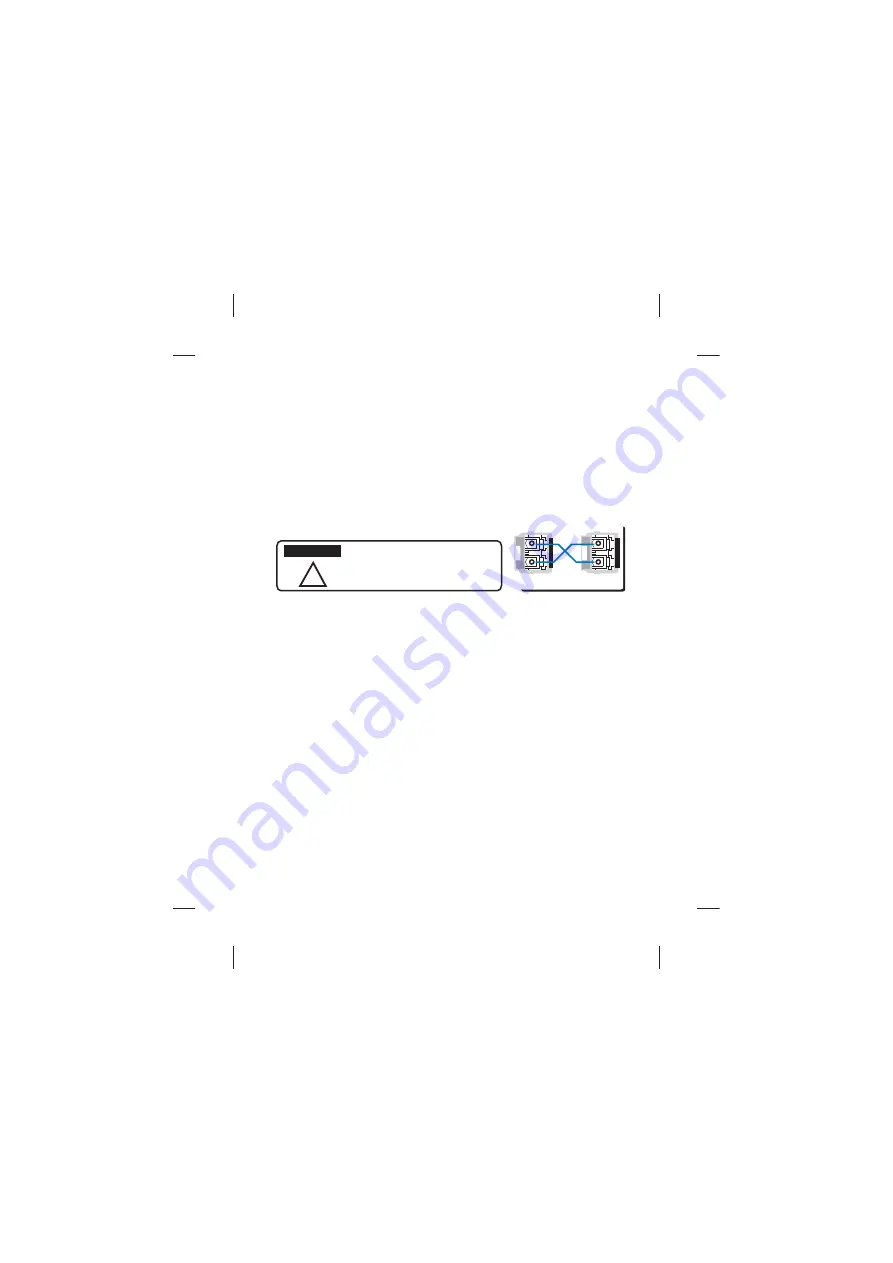
Geräteverwaltung
'HUPDQDJHEDUHLQGXVWULHOOH-HW1HW*LVWPLW,Q%DQGXQG2XW%DQG.RQ¿JXUDWLRQV
Möglichkeiten ausgestattet. Sie können den Switch via der RS232 Konsole, mit dem
DQJHEUDFKWHQ.RQVROHQNDEHONRQ¿JXULHUHQRGHU6LHN|QQHQGHQ6ZLWVFK5HPRWHYLD1HW]
"managen". Hierbei können Telnet / SSH, Web / HTTPS Management auswählen.
1. Vorbereitung für Konsolenmanagement:
Verbinden Sie den RS-232 DB9 Stecker
am JetNet 6059G Switch mit dem COM-Port Ihres Computer. Starten Sie - > Program
- > Accessories - > Communication - > Hyper Terminal. Geben Sie dem neuen
Konsolenanschluss einen Namen. Wählen Sie den COM-Port und wählen Sie die korrekten
Einstellungen. Die Schnittstellen-Einstellungen von JetNet 6059G sind wie unten angegeben:
9600 bps, No party check, 8 Data bits, 1 stop bit
Nach dem Anschließen, sehen Sie den Switsch, login request. Geben Sie Username
und Password ein, sodass Sie sich einloggen können. Der Default Username ist „admin“,
Password ist „admin“.
)ROJHQ6LHGLH$QOHLWXQJHQLP0DQXDOXPGLH.RQ¿JXUDWLRQHQXQG6RIWZDUH)HDWXUHV]X
programmieren.
Anschluss ans Netzwerk
1. Verbindung der Ethernet-Ports:
Verbinden Sie die Ethernet-Ports des JetNet 6059G
an andere Ethernet-Devices mittels Cat-5/Cat-6 UTP oder STP Kabel. Danach leuchtet
das LNK / ACT LED und fängt an zu blinken , um die Kommunikation zwischen den beiden
Geräten anzuzeigen.
2. Verbindung der SFP-Ports:
Schließen Sie die "SFP-Fiber transceiver" an. Wir
empfehlen die Verwendung vom Korenix zertifizierten, SFP Mini-GBIC Transceiver.
Kreuzen Sie die die Leitungen vom Sender- und Empfänger, wie in Bild 5 abgebildet.
Ǽ
Dies ist ein Klasse 1 Laser/LED Produkt
Starren Sie nicht in den Laser/LED Strahl.
Bild 5
TX
RX
A
B
TX
RX
ATTENTION
















































